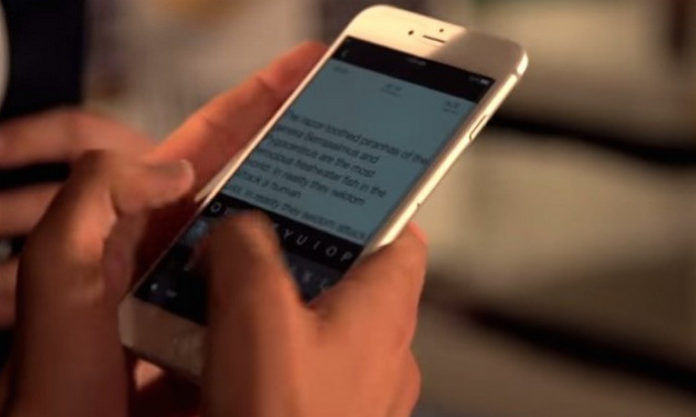Telset.id – Mungkin beberapa pengguna iPad atau iPhone belum tahu “kekuatan” tersembunyi dari keyboard yang sering mereka pakai untuk mengetik. Beberapa fitur tersebut rata-rata belum diketahui oleh mereka, jadi karena itulah Tim Telset.id akan mengulasnya dengan baik agar para pembaca bisa mencobanya saat itu juga.
1. Double Tap Space Bar untuk Menulis Period
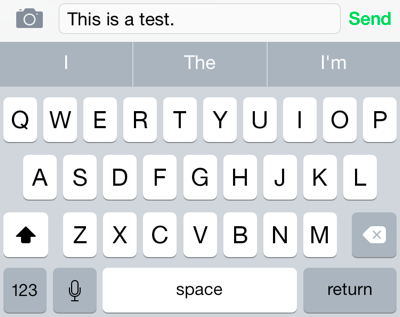
Daripada harus masuk ke tombol simbol di keyboard untuk menandai kalimat telah selesai, lebih baik menekan tombol spasi dua kali untuk menyisipkan titik (.) di akhir kalimat Anda.
2. Ketik .com, .net, .org, dan Lainnya dengan Cepat
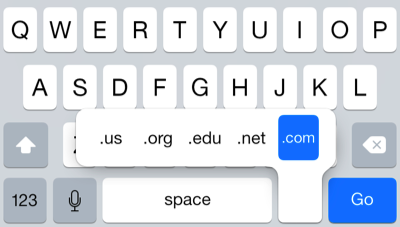
Ketika Anda membuka browser Safari, kita bisa dengan cepat mengetikkan .com, .org, dan lainnya dengan menekan dan menahan tombol period. Fitur ini secara default bisa digunakan di Safari, dan beberapa aplikasi lainnya.
{Baca juga: Cara Mudah Translate Bahasa Asing di Google Keyboard}
3. Ketik Nomor, Simbol atau Huruf Besar dengan Sekali Tekan
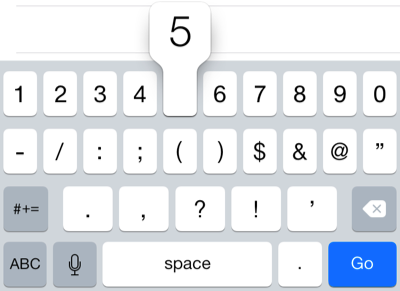
Kebanyakan orang mengetik nomor atau simbol dengan menekan tombol 123 terlebih dahulu, memilih nomor atau simbol yang ingin diketikkan, dan menekan tombol 123 untuk kembali ke keyboard huruf.
Ada cara yang lebih cepat dari hal itu yaitu dengan menekan tombol 123 dan menahan jari Anda pada layar dan memindahkannya ke simbol atau nomor yang ingin diketikkan. Jika sudah, angkat jari dari layar.
4. Bagi Dua Keyboard pada iPad
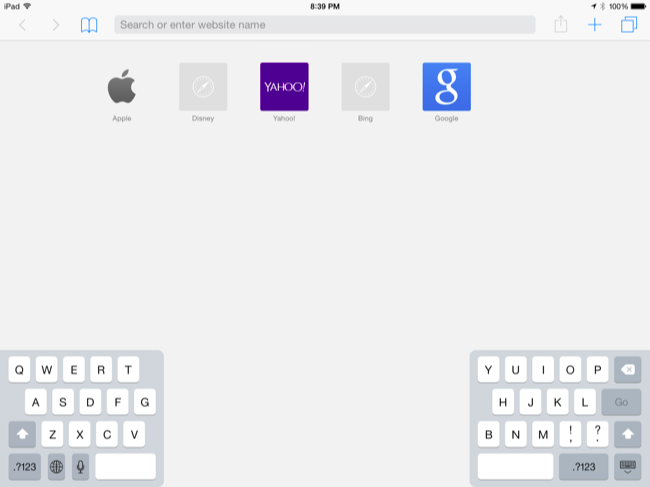
Jika ingin mudah mengetik pada iPad, Anda dapat membagi dua keyboard dengan cara menempatkan dua jari pada keyboard dan pisahkan keyboard tersebut. Maka keyboard akan terpisah menjadi sisi kiri dan kanan yang membuat ketikkan Anda lebih cepat.
{Baca juga: iPad Bakal Mendukung Keyboard dan Mouse Gaming}
5. Pindahkan Keyboard iPad
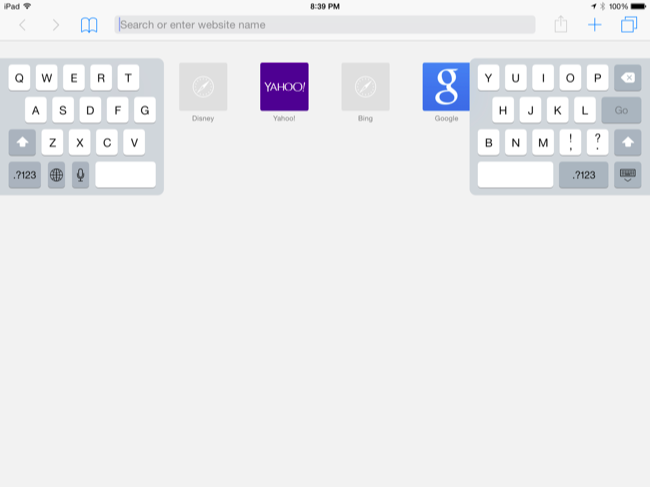
Anda bisa memindahkan keyboard ke atas atau ke bawah layar dengan cara menekan tombol yang berada di bawah kanan keyboard dan pindahkan jari Anda ke atas atau ke bawah untuk menggerakkannya. Anda juga bisa menekan dan menahan tombol simbol untuk mendapatkan opsi docking, undocking, merging, dan splitting.
6. Masukkan Simbol Lainnya
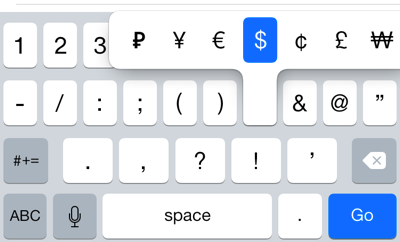
Keyboard di iPhone atau iOS menyediakan banyak sekali simbol tapi tidak menyertakan semuanya pada tampilan utama. Jadi jika ingin menampilkannya, tahan tombol simbol tersebut kemudian pilih simbol yang ingin Anda gunakan.
{Baca juga: Cara Mudah Translate Bahasa Asing di Google Keyboard}
7. Ketik Tulisan Beraksen
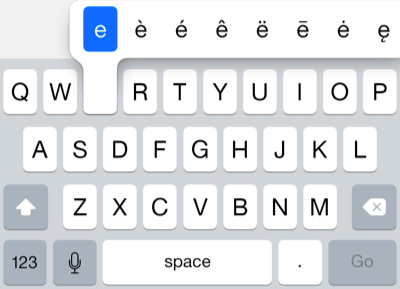
Sama halnya dengan simbol, Anda juga dapat memasukkan huruf berakses dengan menekan dan menahan tombol huruf dan pilih huruf berakses yang Anda inginkan.
8. Aktifkan Caps Lock
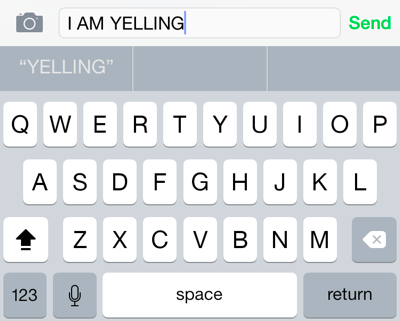
Caps Lock memang fitur yang kadang tidak dibutuhkan. Tapi jika kita ingin mengetikan sesuatu dengan Caps Lock untuk mengejek seseorang, marah, atau lainnya, Anda bisa menekan tombol Shift (berbentuk panah ke atas) dua kali. Untuk mengembalikannya, tekan dua kali kembali.
{Baca juga: Keyboard Gaming Logitech G915 TKL Dirilis, Harga Rp 4 Jutaan}
9. Shake untuk Undo
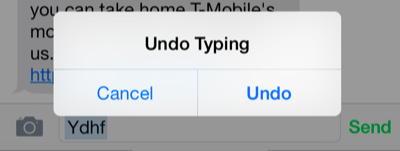
Entah Anda mengetik tulisan, menghapusnya, paste tulisan atau cut tulisan, Anda bisa mengembalikannya dengan menggoyangkan iPhone atau iPad Anda. Opsi ini tidak muncul pada keyboard, jadi Anda tinggal goyangkan saja iPhone atau iPad Anda.
10. Gunakan atau Sembunyikan QuickType
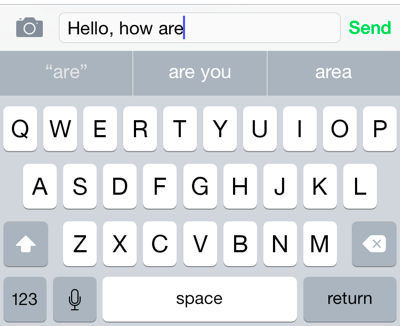
Pada iOS 8, Apple membawah fitur QuickType pada keyboard-nya yang memungkinkan keyboard secara otomatis memprediksi kata yang akan kita tuliskan. Untuk menggunakannya, tuliskan kata apa saja dan terdapat prediksi kata yang disediakan QuickType. Pilih prediksi kata tersebut. Namun untuk mematikan fitur ini, swipe ke bawah keyboard untuk mematikannya.
11. Membuat Shortcut untuk Text-Expansion
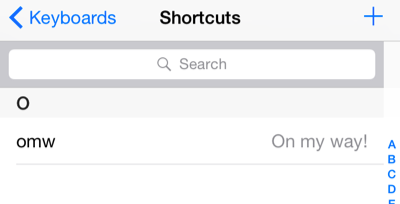
Caranya adalah masuk ke Settings > General > Keyboards > Shortcuts. Masukkan shortcut apapun yang Anda inginkan untuk memudahkan dalam mengetikkan sesuatu.
{Baca juga: Tips Cara Perbaiki Keyboard Laptop yang Rusak}
12. Memasang Keyboard Pihak Ketiga
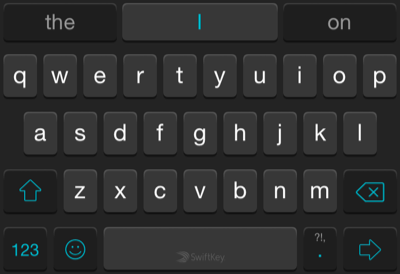
Jika Anda tidak puas dengan fitur yang ada pada keyboard iOS, Anda dapat memasang keyboard pihak ketiga seperti Swiftkey dan Swipe dengan cara mengunduhnya di iTunes dan mengaktifkan keyboard tersebut. Untuk mengaktifkannya, masuk ke Settings > General > Keyboards dan tambahkan aplikasi yang telah tadi diunduh.
Demikianlah trik agar Anda dapat mengetik dengan cepat di iPhone atau iPad, jadi tidak ada alasan dalam mengirim pesan atau mengetik pekerjaan menggunakan iPhone dan iPad ya.